PS自由变换快捷键详解,轻松掌握图形编辑技巧!
掌握PS自由变换技巧,轻松编辑图形
在Photoshop(简称PS)这款强大的图像处理软件中,自由变换功能无疑是提升设计效率的利器。它允许用户轻松调整图像、形状或图层的大小、位置和角度。接下来,让我们一起学习如何运用这一功能吧。
1、启动电脑中的PS软件,通过快捷键CTRL+N新建一个空白画布。在画布创建完毕后,你可以从工具栏中选择一个形状工具,例如矩形工具、椭圆工具等,然后在画布上绘制出所需的形状。
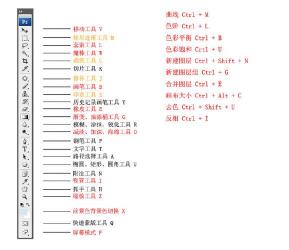
2、就是自由变换功能的登场时刻了。要进入自由变换模式,只需按下快捷键CTRL+T。此时,你会发现形状四周出现了一个调整框,框上还有一些小方块和控制点。
在自由变换模式下,你可以通过拖动调整框的边角来改变形状的大小,通过拖动形状内部的控制点来调整形状的位置。此外,你还可以将鼠标放在调整框外部,当鼠标变成弯曲的双向箭头时,拖动鼠标就可以旋转形状了。
除了这些基本操作外,自由变换功能还提供了更多高级的变换选项。例如,你可以右键点击形状,在弹出的菜单中选择“斜切”、“扭曲”等不同的变换样式,以实现更加复杂的形状调整。
掌握PS中的自由变换功能,将大大提升你在图像处理和设计工作中的灵活性和效率。希望本文的介绍能够帮助你更好地运用这一功能,创作出更加精彩的作品。
免责声明:本站所有作品图文均由用户自行上传分享,仅供网友学习交流。若您的权利被侵害,请联系我们
